[RAW-bearbetning]
Den här bearbetar bilderna som tagits i RAW-format i kameran och sparar dem i JPEG-format.
-
Välj [RAW-bearbetning].


 [
[![]() ]
]  [
[![]() ]
]  [RAW-bearbetning]
[RAW-bearbetning]
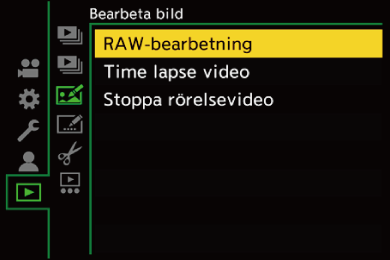
-
Välj RAW-bilden.
 Tryck på
Tryck på 
 för att välja en bild och tryck sedan på
för att välja en bild och tryck sedan på  eller
eller  .
.
 När gruppbilder har valts, trycker du på
När gruppbilder har valts, trycker du på  och väljer sedan en bild i gruppen.
och väljer sedan en bild i gruppen.
Tryck på  igen för att gå tillbaka till den normala urvalsskärmen.
igen för att gå tillbaka till den normala urvalsskärmen.
 Inställningarna från fototillfället återspeglas i de visade bilderna.
Inställningarna från fototillfället återspeglas i de visade bilderna.
-
Välja ett inställningsalternativ.
 Tryck på
Tryck på 
 för att välja ett alternativ och tryck sedan på
för att välja ett alternativ och tryck sedan på  eller
eller  .
.

-
Ändra inställningen.
 Vrid på
Vrid på  ,
,  eller
eller  .
.
 Bilden kan också förstoras/förminskas genom att dra isär/nypa ihop på skärmen.
Bilden kan också förstoras/förminskas genom att dra isär/nypa ihop på skärmen.
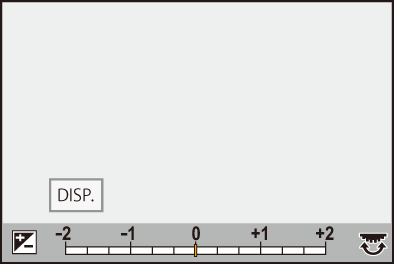
-
Bekräfta inställningen.
 Tryck på
Tryck på  eller
eller  .
.
 Skärmen i steg 3 visas igen.
Skärmen i steg 3 visas igen.
För att ställa in ett annat alternativ, upprepar du steg 3 till 5.
-
Spara bilden.
 Tryck på
Tryck på 
 för att välja [Börja bearb.] och tryck sedan på
för att välja [Börja bearb.] och tryck sedan på  eller
eller  .
.

 Inställningsalternativ ([RAW-bearbetning])
Inställningsalternativ ([RAW-bearbetning])
[Börja bearb.]
Sparar bilden.
![]() [Vitbalans]
[Vitbalans]
Väljer och justerar vitbalansen.
Om du väljer alternativet med [![]() ] aktiveras bearbetning med samma inställningar som vid fototillfället.
] aktiveras bearbetning med samma inställningar som vid fototillfället.
 Om du trycker på
Om du trycker på  i skärmen för val av [Vitbalans], visas skärmen för justering av vitbalans. (
i skärmen för val av [Vitbalans], visas skärmen för justering av vitbalans. ( Justera vitbalansen)
Justera vitbalansen)
 Om du trycker på
Om du trycker på  medan [
medan [![]() ] till [
] till [![]() ] är vald, visas inställningsskärmen för färgtemperatur. (
] är vald, visas inställningsskärmen för färgtemperatur. ( Färgtemperaturinställning)
Färgtemperaturinställning)
![]() [Ljusstyrka korrektion]
[Ljusstyrka korrektion]
Korrigerar ljusstyrkan.
 Effekten [Ljusstyrka korrektion] skiljer sig från effekten exponeringskompensation under fotografering.
Effekten [Ljusstyrka korrektion] skiljer sig från effekten exponeringskompensation under fotografering.
![]() [Fotostil] (
[Fotostil] ( [Fotostil])
[Fotostil])
Väljer en fotostil.
 Om du trycker på [Q] medan [Som709] är vald, visas knäinställningsskärmen. (
Om du trycker på [Q] medan [Som709] är vald, visas knäinställningsskärmen. ( Inspelning medan man kontrollerar överexponering (knä))
Inspelning medan man kontrollerar överexponering (knä))
 Du kan inte välja en fotostil för bilder tagna med [V-Log]. Du kan inte välja [V-Log] för bilder som inte tagits med [V-Log].
Du kan inte välja en fotostil för bilder tagna med [V-Log]. Du kan inte välja [V-Log] för bilder som inte tagits med [V-Log].
 Du kan inte välja en annan fotostil än [Cinelike D2] eller [Cinelike V2] för bilder tagna med [Cinelike D2] eller [Cinelike V2]. Du kan inte välja [Cinelike D2] eller [Cinelike V2] för bilder som inte tagits med fotostil [Cinelike D2] eller [Cinelike V2].
Du kan inte välja en annan fotostil än [Cinelike D2] eller [Cinelike V2] för bilder tagna med [Cinelike D2] eller [Cinelike V2]. Du kan inte välja [Cinelike D2] eller [Cinelike V2] för bilder som inte tagits med fotostil [Cinelike D2] eller [Cinelike V2].
 [REALTIDS LUT] kan inte väljas. Den fotostil som kan väljas för bilder som tagits med [REALTIDS LUT] beror på den grundläggande fotostilen.
[REALTIDS LUT] kan inte väljas. Den fotostil som kan väljas för bilder som tagits med [REALTIDS LUT] beror på den grundläggande fotostilen.
![]() [i.dynamiskt omfång]
[i.dynamiskt omfång]
Väljer inställningen för [i.dynamiskt omfång].
![]() [Kontrast]
[Kontrast]
Justerar kontrasten.
![]() [Markera]
[Markera]
Justerar ljusstyrkan i de ljusa områdena.
![]() [Skugga]
[Skugga]
Justerar ljusstyrkan i de mörka områdena.
![]() [Mättnad]/[Färgton]
[Mättnad]/[Färgton]
Justerar mättnaden eller färgtonerna.
![]() [Nyans]
[Nyans]
Justerar nyansen.
![]() [Filtereffekt]
[Filtereffekt]
Väljer filtereffekter.
![]() [Korneffekt]
[Korneffekt]
Väljer en korneffektinställning.
![]() [Färgbrus]
[Färgbrus]
Lägger till färg i korneffekten.
![]() [Red. störning]
[Red. störning]
Ställer in brusreduceringen.
![]() [Skärpa]
[Skärpa]
Justerar skärpan.
![]()
![]() [LUT]
[LUT]
Väljer den LUT-fil som registrerats i [LUT-bibliotek]. ( [LUT-bibliotek])
[LUT-bibliotek])
![]()
![]() [LUT Opacitet]
[LUT Opacitet]
Justerar LUT-filens effekt.
[Fler inställningar]
[Återställ till original]: Återställer inställningarna till de som användes vid fototillfället.
[Färgutrymme]: Väljer en inställning för färgutrymme mellan [sRGB] och [AdobeRGB]. ( [Färgutrymme])
[Färgutrymme])
[Bildstorlek]: Väljer storleken som bilderna ska lagras i.
[Målkortplats]: Du kan välja den kortplats där bilder som behandlats med RAW ska sparas. När [AUTO] har valts sparas bilden till samma kortplats som den bild med RAW-format som ska behandlas.
 Alternativen kan justeras beroende på vald [Fotostil].
Alternativen kan justeras beroende på vald [Fotostil].
-
Kan ställas in när en LUT-fil har tillämpats med [LUT1] eller [LUT2].
-
Kan ställas in när [Korneffekt] är en av [Låg], [Standard], eller [Hög].
 Visar en jämförelseskärm
Visar en jämförelseskärm
Du kan ändra en inställning medan du kontrollerar effekten genom att visa bilderna med det tillämpade inställningsvärdet sida vid sida.
-
Tryck på [DISP.] i skärmen i steg 4.
 Bilden med den aktuella inställningen (A) visas i mitten.
Bilden med den aktuella inställningen (A) visas i mitten.
 Touchar du bilden med den aktuella inställningen, förstoras den.
Touchar du bilden med den aktuella inställningen, förstoras den.
Touchar du [![]() ] kommer du tillbaka till den ursprungliga skärmen.
] kommer du tillbaka till den ursprungliga skärmen.
 Det går inte att visa en jämförelseskärm när [Red. störning] eller [Skärpa] har valts.
Det går inte att visa en jämförelseskärm när [Red. störning] eller [Skärpa] har valts.

-
Vrid på
 ,
,  eller
eller  för att ändra inställningen.
för att ändra inställningen.
-
Tryck på
 eller
eller  för att bekräfta inställningen.
för att bekräfta inställningen.
|
(RAW-bilder som spelas in i högupplöst läge, spelas dock in med storleken [XL] i [4:3])
– HDMI-utgång – [Auto-överföring] (när det finns en bild i kön som ska överföras) – [Skicka bilder till Frame.io] (när det finns en bild i uppladdningskön) |


